

By Nathan E. Malpass, Last Update: August 10, 2023
WhatsApp ermöglicht es Ihnen Erstellen Sie eine Sicherungsdatei Ihrer Daten auf Android über Google Drive. Sie können manuell oder automatisch mit einer geplanten Häufigkeit sichern. Aber WhatsApp ist nicht frei von Fehlern. Manchmal gibt es das Problem, worin WhatsApp-Backup bleibt auf Android hängen Geräte.
Wenn Sie mit diesem Problem konfrontiert werden, bleibt die Sicherung bei einem bestimmten Prozentsatz innerhalb des gesamten Prozesses hängen und wird nicht abgeschlossen. Daher kann dies sehr ärgerlich sein, insbesondere wenn Sie lange auf den Abschluss des Sicherungsvorgangs gewartet haben.
Hier werden wir besprechen, wie das Problem behoben werden kann, bei dem die WhatsApp-Sicherung auf Android-Geräten hängen bleibt. Wir werden über verschiedene Möglichkeiten sprechen, um das Problem zu beheben, das Sie zur Hand haben. Darüber hinaus zeigen wir Ihnen eine effizientere Methode zum Sichern Ihrer WhatsApp-Daten mit einem Tool namens FoneDog WhatsApp Transfer.
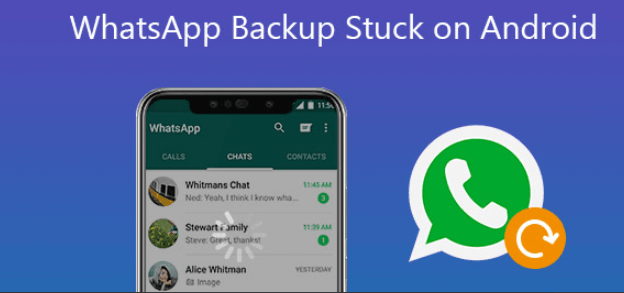
Teil Nr. 1: Die besten Möglichkeiten, um das Problem „WhatsApp Backup bleibt auf Android hängen“ zu behebenTeil 2: Der beste Weg, um Ihre WhatsApp-Daten zu sichernTeil Nr. 3: Um es zusammenzufassen
Neustart Ihres Android Gerät ist eine großartige Möglichkeit, um WhatsApp-Backups zu reparieren, die auf Android-Geräten hängen bleiben. Daher ist dies das erste, was Sie tun sollten, wenn Sie auf das Problem stoßen. Es kann möglicherweise das Problem beheben, mit dem Sie konfrontiert sind.
Als erstes sollten Sie also die WhatsApp-Anwendung beenden. Fahren Sie danach Ihr Android-Gerät herunter. Warten Sie ein paar Minuten, etwa drei bis fünf. Danach schalten Sie Ihr Android-Gerät einfach wieder ein. Sie können einfach erneut eine Sicherungsdatei erstellen.
Wenn die erste Lösung nicht funktioniert hat, müssen Sie versuchen, das Beenden der Anwendung auf Ihrem Android-Gerät zu erzwingen, um das auf Android-Geräten hängen gebliebene WhatsApp-Backup zu reparieren. Dies kann Ihnen helfen, das vorliegende Problem zu beheben. Um das Stoppen zu erzwingen WhatsApp Anwendung auf Ihrem Android-Gerät müssen Sie die folgenden Schritte ausführen:
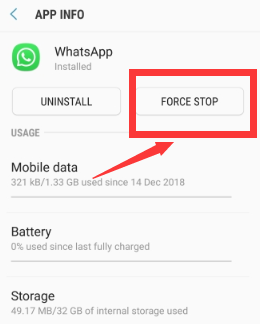
Sie können auch sicherstellen, dass die WhatsApp-Anwendung auf die neueste Version aktualisiert wird. Alte Versionen können Fehler enthalten, die zu dem Problem „Stuck“ führen. Durch die Aktualisierung von WhatsApp können Sie die alten Fehler beheben und die Leistung der Anwendung verbessern.
Wenn Sie also die WhatsApp-Anwendung auf die neueste Version aktualisieren möchten, um das WhatsApp-Backup zu reparieren, das auf Android-Geräten hängen bleibt, führen Sie die folgenden Schritte aus:
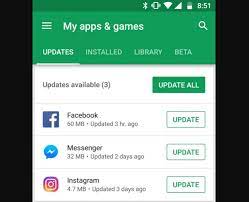
Manchmal gibt es Inkompatibilitätsprobleme zwischen Ihrer Android-Version und der Version von WhatsApp. Daher müssen Sie neben der Aktualisierung von WhatsApp auf die neueste Version auch Ihr Android-Betriebssystem aktualisieren, um das auf Android-Geräten hängen gebliebene WhatsApp-Backup zu reparieren.
Führen Sie dazu die folgenden Schritte aus:
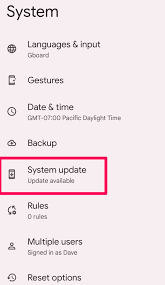
Wenn verschiedene Anwendungen im Hintergrund Ihres Android-Geräts ausgeführt werden, kann dies dazu führen, dass WhatsApp mitten im Sicherungsvorgang hängen bleibt. Daher müssen Sie einfach alle Anwendungen schließen, die Sie auf Ihrem Android-Gerät geöffnet haben.
Drücken Sie einfach das Symbol für den App-Umschalter auf Ihrem Android-Gerät. Beenden Sie danach alle derzeit geöffneten Apps. Deaktivieren Sie auch die WhatsApp-Anwendung. Danach müssen Sie WhatsApp erneut öffnen und den Sicherungsvorgang erneut versuchen.
Wenn Sie auf das Problem stoßen, dass das WhatsApp-Backup auf Android-Geräten hängen bleibt, sollten Sie sicherstellen, dass Sie über genügend Speicherplatz auf Ihrem Android-Gerät oder Ihrem Google-Konto verfügen. Wenn auf Ihrem Gerät (oder Google-Konto) nicht viel Speicherplatz vorhanden ist, führt dies dazu, dass der Sicherungs- oder Wiederherstellungsprozess hängen bleibt.
Um zu überprüfen, wie viel Speicherplatz Sie auf Ihrem Gerät haben, können Sie die folgenden Schritte ausführen:
Im Abschnitt Speicher können Sie sehen, welche viel Platz auf Ihrem Gerät beanspruchen. Außerdem können Sie die Apps sehen, die viel Platz beanspruchen. Wenn Sie diese Apps nicht benötigen, können Sie sie einfach auf Ihrem Gerät deinstallieren.
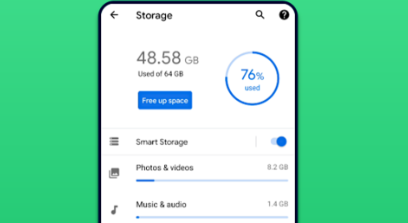
Wenn Sie immer noch das gleiche Problem mit dem WhatsApp-Backup haben, das auf Android-Geräten hängen bleibt, sollten Sie sich für das Beta-Programm des Unternehmens entscheiden. Auf diese Weise können Sie neue Updates überprüfen, die von den Entwicklern vorgenommen wurden, noch bevor sie öffentlich für die breite Masse freigegeben werden. Als solches müssen Sie einfach die Seite des Beta-Programms von WhatsApp online besuchen und sich dafür anmelden.
Eine andere Lösung, die Sie wählen sollten, besteht darin, sich von WhatsApp abzumelden und sich dann erneut anzumelden. Dies liegt daran, dass das Problem manchmal nur ein einfaches ist. Beispielsweise können die Server von WhatsApp möglicherweise nicht richtig mit Ihrem Google-Konto synchronisiert werden. In diesem Fall müssen Sie sich lediglich abmelden und erneut anmelden.
Wenn das Problem weiterhin besteht, können Sie ein anderes Google-Konto für verwenden Sichern Sie Ihre WhatsApp-Daten. Sie können einfach ein anderes Konto verwenden oder ein neues Google-Konto erstellen. Gehen Sie danach einfach zu WhatsApp, um die Sicherungseinstellungen zu ändern, dh ändern Sie das Google-Konto auf das zweite. Versuchen Sie danach den Sicherungsvorgang erneut und prüfen Sie, ob er bereits funktioniert.
Nachdem Sie nun gelernt haben, wie man WhatsApp-Backups repariert, die auf Android-Geräten hängen bleiben, sollten auch Methoden zum Sichern von WhatsApp-Daten verstanden werden. Der beste Weg, um Ihre WhatsApp-Daten zu sichern, ist die Verwendung eines eigenständigen Programms namens FoneDog WhatsApp-Übertragung. Es ist eine großartige Möglichkeit, Ihre Daten auf WhatsApp zu sichern, einschließlich Videos, Bilder, Anrufprotokolle, Nachrichten und mehr.
Das Tool kann sowohl auf Windows-PCs als auch auf MacOS-Computern verwendet werden. Darüber hinaus können Sie sich für die kostenlose Testversion entscheiden, wenn Sie das Tool testen möchten. Es hilft Ihnen, Datenverlust zu vermeiden, insbesondere bei Ihren WhatsApp-Gesprächen mit anderen Personen.
Einige der Funktionen des Tools umfassen Folgendes:
Das Tool ist mit allen iPhones, iPads und iOS-Versionen kompatibel. Darüber hinaus verfügt es über eine benutzerfreundliche Oberfläche, die sehr einfach zu verstehen ist. Der Prozess der Verwendung des Tools ist sehr einfach, da Sie lediglich die iOS-Geräte an den Computer anschließen und ein paar Klicks ausführen müssen, um die Arbeit zu erledigen.
So verwenden Sie das Tool zum Sichern Ihrer WhatsApp-Daten:

Menschen Auch Lesen[2024 GELÖST] WhatsApp-Wiederherstellung aus iCloud funktioniert nicht[2024 GELÖST] So speichern Sie WhatsApp-Fotos auf Android
In diesem Handbuch wurde beschrieben, wie Sie das Problem bei WhatsApp-Backups beheben können, die auf Android-Geräten hängen bleiben. Wir haben darüber gesprochen, wie Sie das Problem beheben können, indem Sie Ihr Android-Gerät aktualisieren, das Stoppen der Anwendung erzwingen, Ihr Android-Gerät neu starten, WhatsApp aktualisieren und vieles mehr.
Schließlich haben wir darüber gesprochen, wie Sie Ihre WhatsApp-Daten sichern können, wenn Google Drive nicht funktioniert. Dazu müssen Sie FoneDog WhatsApp Transfer verwenden, um Ihre WhatsApp-Daten problemlos zu sichern. Darüber hinaus können Sie damit Daten wiederherstellen und übertragen, sodass Sie überhaupt keine Informationen verlieren! Holen Sie sich das Tool noch heute bei FoneDog.com und stellen Sie sicher, dass Ihre WhatsApp-Daten geschützt sind!
Hinterlassen Sie einen Kommentar
Kommentar
WhatsApp-Übertragung
Übertragen Sie Ihre WhatsApp-Nachrichten schnell und sicher.
Kostenlos Testen Kostenlos TestenBeliebte Artikel
/
INFORMATIVLANGWEILIG
/
SchlichtKOMPLIZIERT
Vielen Dank! Hier haben Sie die Wahl:
Excellent
Rating: 4.6 / 5 (basierend auf 87 Bewertungen)